E-mail Afzenders als Veilig Markeren
Het komt steeds vaker voor dat e-mails ten onrechte als ongewenst worden gemarkeerd. Aangezien 98% van alle e-mails wereldwijd spam betreft (zo’n 120 miljard berichten per dag), wordt het steeds moeilijker hierop goed te filteren. Hieronder vind je een beknopte handleiding om berichten en afzenders die ten onrechte als ongewenst (spam) worden gezien, als veilig te markeren.
Gmail
Gmail biedt verschillende opties om ervoor te zorgen dat e-mails goed binnenkomen. De eenvoudigste manier is het e-mailadres toe te voegen aan je contacten. Volg hiervoor onderstaande stappen:
- Log in met je account op Gmail.com.
- Selecteer ‘Contacten’ onder de knop Gmail.
- Voeg het adres van de veilige afzender toe aan je contacten.
Outlook.com
Open een e-mail van een veilige afzender en volg dan onderstaande stappen:
- Log in bij Outlook.com.
- Ga naar instellingen via het tandwiel rechtsboven.
- Klik op ‘Opties’.
- Onder ‘Ongewenste e-mail’ ga je naar ‘Veilige afzenders’.
- Vul het gewenste e-mailadres in en sla het op. De e-mails verschijnen voortaan in de inbox.
Microsoft Outlook
Open een e-mail en volg dan onderstaande stappen:
- Klik in het menu op ‘Veilige lijsten’.
- Klik op ‘Afzender toevoegen aan de lijst met veilige afzenders’.
Apple Mail
Selecteer in Apple Mail op de Mac een bericht en voer een van de volgende stappen uit:
- Als het bericht onterecht als reclame is gemarkeerd: Klik boven in het bericht op ‘Verplaats naar ‘Inkomend” of klik op de knop ‘Geen reclame’ in de knoppenbalk van Mail. Het bericht wordt naar de postbus ‘Inkomend’ verplaatst.
iOS (iPhone / iPad)
Apple Mail in iOS heeft geen specifieke lijst voor veilige afzenders. In plaats daarvan kun je afzenders aan contacten toevoegen:
- Open het adresboek.
- Klik op de knop toevoegen onder de contactlijst.
- Vul de gegevens in en sla op. Je hebt de gebruiker nu toegevoegd aan het adresboek.
Als je een iCloud.com-adres hebt, volg dan deze stappen:
- Ga naar iCloud.com en log in.
- Klik op de map ‘Ongewenste reclame’ in de navigatiekolom.
- Selecteer het bericht of de berichten en klik vervolgens op de knop ‘Geen reclame’ rechtsboven in het berichtenvenster. Het bericht wordt naar ‘Inkomend’ verplaatst en verdere berichten van dezelfde afzender worden niet meer gezien als ongewenste reclame.